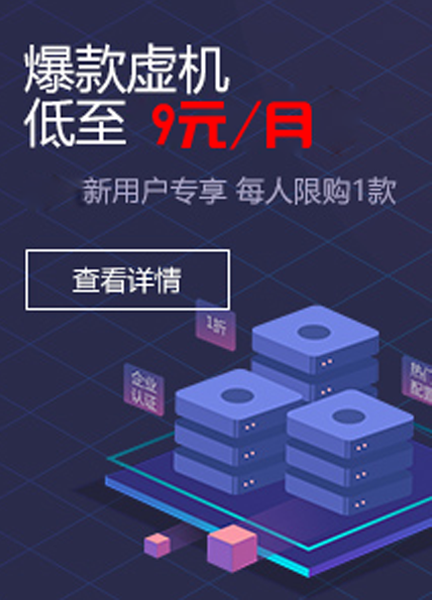毫无疑问,提高服务器安全性是系统管理员最重要的事情之一。因此,有许多文章,博客和论坛上的帖子。
服务器由大量具有不同功能的组件组成,因此很难根据每个人的需要提供定制的解决方案。本文将介绍尽可能多的有用提示,以帮助管理员保护服务器和用户的安全。
有一些常识认为,每个系统管理员都应该熟悉系统的用法,因此本文将不提及以下几点:
- 务必保证系统是最新的
- 经常更改密码-使用数字、字母和非字母的符号组合
- 给予用户最低限度的权限以满足他们的日常需求。
- 只安装那些真正需要的软件包
- 下面是一些更有意思的内容:
- 更改SSH默认端口

构建新服务器后要做的第一件事是更改SSH的默认端口。这个小改动可以保护您的服务器免受数千次暴力攻击。
要更改默认的SSH端口,先打开sshd_config文件:
sudo vim /etc/ssh/sshd_config
找到下面这行:
#Port 22
“#”号表示这行是注释。首先删除#号,然后把端口号改成目的端口。端口号不能超过65535,确保要指定的端口号没有被系统或其它服务占用。建议在[维基百科]上查看常用端口号列表。在本文中,使用这个端口号:
Port 16543
然后保存并关闭文件。
接下来的一步是:
使用SSH密钥认证
在通过SSH访问服务器时,使用SSH密钥进行认证是尤其重要的。这样做为服务器增加了额外的保护,确保只有那些拥有密钥的人才能访问服务器。
在本地机器上运行下面命令以生成SSH密钥:
ssh-keygen -t rsa
你会看到下面的输出,询问要将密钥写到哪一个文件里,并且设置一个密码:
Generating public/private rsa key pair.Enter file in which to save the key (/root/.ssh/id_rsa): my_keyEnter passphrase (empty for no passphrase): Enter same passphrase again: Your identification has been saved in my_key.Your public key has been saved in my_key.pub.The key fingerprint is:SHA256:MqD/pzzTRsCjZb6mpfjyrr5v1pJLBcgprR5tjNoI20A
完成之后,就得到两个文件:
my_key
my_key.pub
接下来把my_key.pub拷贝到~/.ssh/authorized_key中
cp my_key.pub ~/.ssh/authorized_keys
然后使用下面命令将密钥上传到服务器:
scp -P16543 authorized_keys user@yourserver-ip:/home/user/.ssh/
至此,你就可以从这台本地机器上无密码地访问服务器了。
关闭SSH的密码认证
既然已经有了SSH密钥,那么关闭SSH的密码认证就会更安全了。再次打开并编辑sshd_config,按如下设置:
ChallengeResponseAuthentication noPasswordAuthentication noUsePAM no
关闭Root登录
下面关键的一步是关闭root用户的直接访问,而使用sudo或su来执行管理员任务。首先需要添加一个有root权限的新用户,所以编辑这个路径下的sudoers文件:
/etc/sudoers/
推荐使用如visudo这样的命令编辑该文件,因为它会在关闭文件之前检查任何可能出现的语法错误。当你在编辑文件时出错了,这就很有用了。
接下来赋予某个用户root权限。在本文中,使用用户sysadmin。确保在编辑后这个文件时使用的用户是系统已有的用户。找到下面这行:
root ALL=(ALL) ALL
拷贝这行,然后粘贴在下一行,然后把root更改为“sysadmin”,如下所示:
root ALL=(ALL) ALLsysadmin ALL=(ALL) ALL
现在解释一下这行的每一个选项的含义:
(1) root (2)ALL=(3)(ALL) (4)ALL
(1) 指定用户
(2) 指定用户使用sudo的终端
(3) 指定用户可以担任的用户角色
(4) 这个用户可以使用的命令
(LCTT 译注:所以上面的配置是意思是:root 用户可以在任何终端担任任何用户,执行任何命令。)
使用这个配置可以给用户访问一些系统工具的权限。
这时,可以放心保存文件了。
为了关闭通过SSH直接访问root,需要再次打开sshd_config,找到下面这行:
#PermitRootLogin yes
更改为:
PermitRootLogin no
然后保存文件,重启sshd守护进程使改动生效。执行下面命令即可:
sudo /etc/init.d/sshd restart
设置防火墙
防火墙有助于过滤出入端口和阻止使用暴力法的登录尝试。我倾向于使用SCF(Config Server Firewall)这个强力防火墙。它使用了iptables,易于管理,而且对于不擅于输入命令的用户提供了web界面。
要安装CSF,先登录到服务器,切换到这个目录下:
cd /usr/local/src/
然后以root权限执行下面命令:
wget https://download.configserver.com/csf.tgztar -xzf csf.tgzcd csfsh install.sh
只需等待安装程序完成,然后编辑CSF的配置文件:
/etc/csf/csf.conf
默认情况下CSF是以测试模式运行。通过将“TESTING”的值设置成0,切换到product模式。
TESTING = "0"
下面要设置的就是服务器上允许通过的端口。在csf.conf中定位到下面的部分,根据需要修改端口:
# 允许入站的 TCP 端口TCP_IN = "20,21,25,53,80,110,143,443,465,587,993,995,16543"# 允许出站的 TCP 端口TCP_OUT = "20,21,22,25,53,80,110,113,443,587,993,995,16543"# 允许入站的 UDP 端口UDP_IN = "20,21,53"# 允许出站的 UDP 端口# 要允许发出 traceroute 请求,请加 33434:33523 端口范围到该列表 UDP_OUT = "20,21,53,113,123"
请根据需要逐一设置,推荐只使用那些需要的端口,避免设置对端口进行大范围设置。此外,也要避免使用不安全服务的不安全端口。比如只允许端口465和587来发送电子邮件,取代默认的SMTP端口25。(LCTT 译注:前提是你的邮件服务器支持 SMTPS)
重要:千万不要忘记允许自定义的 ssh 端口。
允许你的IP地址通过防火墙,而绝不被屏蔽,这一点很重要。IP地址定义在下面的文件中:
/etc/csf/csf.ignore
被屏蔽了的IP地址会出现在这个文件中:
/etc/csf/csf.deny
一旦完成更改,使用这个命令重启csf:
sudo /etc/init.d/csf restart
下面是在某台服务器上的csf.deny文件的部分内容,来说明CSF是很有用的:
211.216.48.205 # lfd: (sshd) Failed SSH login from 211.216.48.205 (KR/Korea, Republic of/-): 5 in the last 3600 secs - Fri Mar 6 00:30:35 2015103.41.124.53 # lfd: (sshd) Failed SSH login from 103.41.124.53 (HK/Hong Kong/-): 5 in the last 3600 secs - Fri Mar 6 01:06:46 2015103.41.124.42 # lfd: (sshd) Failed SSH login from 103.41.124.42 (HK/Hong Kong/-): 5 in the last 3600 secs - Fri Mar 6 01:59:04 2015103.41.124.26 # lfd: (sshd) Failed SSH login from 103.41.124.26 (HK/Hong Kong/-): 5 in the last 3600 secs - Fri Mar 6 02:48:26 2015109.169.74.58 # lfd: (sshd) Failed SSH login from 109.169.74.58 (GB/United Kingdom/mail2.algeos.com): 5 in the last 3600 secs - Fri Mar 6 03:49:03 2015
可以看到,尝试通过暴力法登录的IP地址都被屏蔽了,真是眼不见心不烦啊!
锁住账户
如果某个账户在很长一段时间内都不会被使用了,那么可以将其锁住以防止其它人访问。使用如下命令:
passwd -l accountName
当然,这个账户依然可以被root用户使用(LCTT 译注:可用 su 切换为该账号)。
了解服务器上的服务
服务器的本质是为各种服务提供访问功能。使服务器只运行所需的服务,关闭没有使用的服务。这样做不仅会释放一些系统资源,而且也会使服务器变得更加安全。比如,如果只是运行一个简单的服务器,显然不需要X显示或者桌面环境。如果不需要Windows网络共享功能,则可以放心关闭Samba。
使用下面的命令能查看伴随系统启动而启动的服务:
chkconfig --list | grep "3:on"
如果系统运行了systemd,执行这条命令:
systemctl list-unit-files --type=service | grep enabled
然后使用下面的命令关闭服务:
chkconfig service off或systemctl disable service
在上面的例子中,把“service”替换成真正想要停止的服务名称。实例如下:
chkconfig httpd off或systemctl disable httpd
小结
这篇文章的目的是涵盖一些通用的安全步骤以便帮助你保护服务器。你可以采取更多方式去增强对服务器的保护。请记住保证服务器安全是你的责任,在维护服务器安全时尽量做出明智的选择,尽管并没有什么容易的方式去完成这件事情,而建立“完善的”安全需要花费大量的时间和测试直到达到想要的结果。
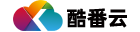 酷番云知识库
酷番云知识库